Що робити, якщо ваш iPad не обертається
The iPad підтримує обертання екрана під час обертання пристрою. Ця функція допоможе вам легко перейти від читання електронної книги в портретному режимі до перегляду фільму в альбомному режимі. Якщо ваш iPad не обертається і застряг в одній орієнтації, ви можете вирішити проблему одним із двох способів: у Центрі керування або за допомогою бічного перемикача.
Інформація в цій статті стосується iPad з iOS 12 або новішої версії, за винятком зазначених випадків. Попередні версії Control Center, починаючи з його появи в iOS 7, працюють аналогічно.
Бічний перемикач на iPad може повертати або вимкнути звук, залежно від того, як ви налаштували параметри. З’явиться той із них, який ви не призначили для бічного перемикача Центр управління де його можна вмикати та вимикати.
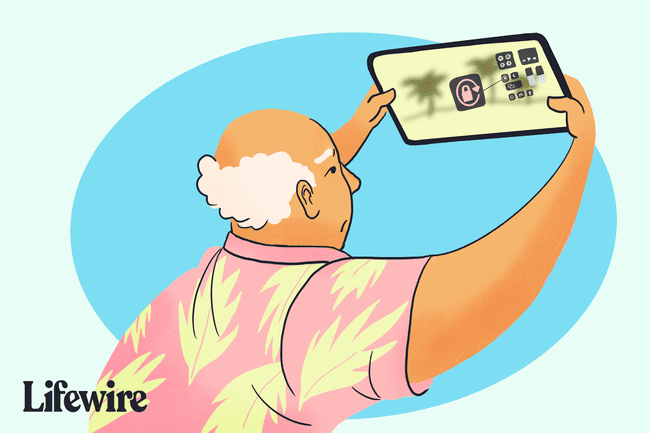
Деякі iPad, включаючи моделі iPad Pro, не мають бічного перемикача. Ці iPad мають як блокування обертання, так і відключення звуку в центрах керування.
Призначення обертання та вимкнення звуку в налаштуваннях iPad
Якщо на вашому iPad є бічний перемикач, перевірте, де для iPad призначено налаштування блокування обертання.
-
Відкрийте Налаштування додаток на вашому iPad.

-
Виберіть Генеральний заголовок на лівій панелі.

-
Знайди Використовуйте бічний перемикач To розділ. Якщо Блокування обертання поруч із ним є галочка, бічний перемикач керує поворотом блокування (а в Центрі керування з’являється параметр Mute). Якщо ваш iPad не обертається, перемикайте бічний перемикач щоб вирішити проблему.
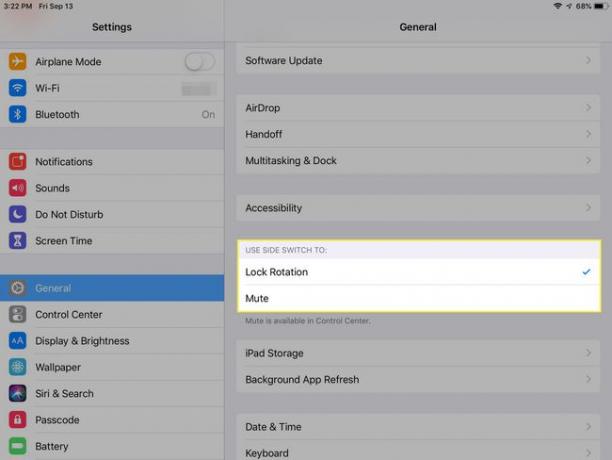
-
Якщо Вимкнути звук має позначку поруч із нею в Використовуйте бічний перемикач To розділі, тоді бічний перемикач вимикає звук iPad, а в Центрі керування з’являється параметр Блокування обертання.
Дізнайтеся, яка у вас модель iPad
Як увімкнути та вимкнути обертання екрана в Центрі керування
Ви можете отримати доступ до багатьох функцій і налаштувань iPad із настроюваного Центру керування, включаючи функцію блокування обертання.
-
Потягніть вниз з правого верхнього кута iPad під керуванням iOS 12 або новішої (або вгору знизу на iPad з попередніми версіями iOS), щоб відкрити Центр керування.

-
У Центрі керування знайдіть файл Блокування обертання значок. Це кругова стрілка навколо замка. Якщо замок і кругова стрілка червоні, поворот блокування ввімкнено, а екран iPad не може обертатися.

-
Торкніться значка Значок блокування обертання щоб вимкнути блокування обертання, щоб екран iPad міг обертатися.
Ви не можете обертати екран, коли відкритий Центр керування. Закрийте Центр керування, піднявши його з екрана в iOS 12 і новіших версіях (або вниз у попередніх версіях iOS), або натиснувши на iPad Додому кнопку.
Проблема може бути з додатком
Не всі iPad програмипідтримує зміну орієнтації, тому, якщо екран не обертається, натисніть кнопку Кнопка «Додому» на iPad щоб відкрити головний екран, а потім спробуйте повернути пристрій. Якщо екран обертається, ви знаєте, що обертанню завадила програма, а не iPad. З цим нічого не поробиш.
Все ще виникли проблеми з тим, що ваш iPad не обертається?
Ще одна причина, чому ваш iPad не обертається, — це якщо він не знає, що ви намагаєтеся повернути його. Ця проблема виникне, якщо ви не тримаєте планшет у вертикальному положенні. Обертання на плоскій поверхні недостатньо для його активації, тому вам, можливо, доведеться тримати його так, ніби ви фотографуєте, а потім повертати.
Якщо все інше не вдасться, перезавантажте iPad вимкнувши, а потім знову увімкнувши. Цей простий підхід вирішує багато проблем.
